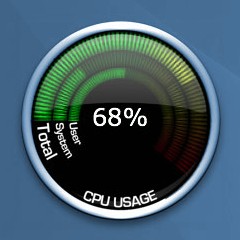Pokud chcete tip na miniaplikace pro monitoring systému, zamiřte na addgadget.com. Tamní vývojáři neusnuli na vavřínech a své produkty stále aktualizují.
All CPU Meter
Základní miniaplikace pro zobrazení záteže procesoru je už ve Windows nainstalovaná. Jenže dva budíky toho moc neukazují a krásu také nepobraly. All CPU Meter umí navzdory názvu sledovat i využití operační paměti. Troufne si na systém s až 24 procesorovými jádry (zobrazuje vytížení každého zvlášť).
Zátež vykresluje do sloupců i velkého grafu, kromě toho vypisuje okamžitou frekvenci procesoru. U RAM je zobrazení jednoduché, najdete pouze tři údaje o celkové, využité a volné paměti. Doporučuji nainstalovat a spustit aplikaci CoreTemp, díky ní pak All CPU Meter načte i teplotu jader.
V nastavení můžete změnit barvy, vypnout některé zobrazovaný prvky, zvolit interval sledování a samotný gadget můžete také zvětšit. Poklepáním na gadget spustíte správce procesů Windows.
Aktuální verze All CPU Meter 3.6.1.
Battery Meter
Užitečný doplněk pro notebooky. Windows mají standardně pouze jednoduchý indikátor výdrže, Battery Meter zobrazí mnohem více údajů. Nechybí ukazatel procent, čas do vybití, dostupná kapacita (ve Wh a mAh) nebo aktuálně používané napětí. Na rozdíl od populárního BatteryBaru ukazuje výdrž, jaké byste skutečně při daném zatížení dosáhli. BatteryBar výsledný čas počítá podle vašeho typického používání, využívá přitom starší zaznamenané údaje.
Po klepnutí na nápis Battery Meter se vlevo ukáže malé okýnko s detailními informacemi o akumulátoru.
Aktuální verze Battery Meter 1.1.
Drives Meter
Jednoduchý ukazatel volného místa a aktuální přenosové rychlosti. Drives Meter si poradí až se čtyřmi disky najednou. Na více počítačích jsem se ale setkal s problémy. Na svém notebooku mi špatně detekuje přenosové rychlosti, nad desktopu mu zase činí problémy, když monitoruje čtyři disky najednou.
Aktuální verze Drives Meter 2.3.
GPU Meter
Když už sledujete stav CPU, co takhle monitorovat i grafickou kartu. GPU Meter je opět trochu zavádějící název, protože aplikace kontroluje kromě jádra i frekvenci a množství grafické paměti, frekvenci stream procesorů, režim PCIe nebo rychlost ventilátoru. Ale samozřejmě nechybí ani aktuální takt, zatížení a teplota samotného jádra.
Miniaplikace ještě není dokonalá. Ne na každé kartě jsou všechny senzory aktivní, ne každá karta je vůbec podporována. Na Intel rovnou zapomeňte, ale pokud máte GeForce 7 nebo Radeon HD 2000 a novější, nejspíš fungovat bude.
Akutální verze GPU Meter 1.1.
Network Meter
Opět utilitka vhodná více pro notebooky, ale stejně dobře funguje i na desktopu, Network Meter sleduje drátovou i bezdrátovou síť. Zobrazí vaši interní IP adresu (tu, kterou vám přidělí router) i externí IP (tu, kterou vidí zbytek Internetu). Network Meter dále zaznamenává rychlost downloadu/uploadu a také množství přenesených dat v obou směrech. V případě Wi-Fi se zobrazí i SSID (název sítě), sílu signálu a indikuje (ne)zabezpečené připojení.
Vhod přijdou i odkazy na testy rychlosti a vyhledávní externí IP adresy na mapě.
Aktuální verze Network Meter 6.5.
Na AddGadget.com najdete i další miniaplikace. Monitor zemětřesení v srdci Evropy asi nevyužijete, ale hodit se můžou zvláštní hodiny se světovým časem a Control System s tlačítkem pro vypnutí, restart nebo odhlášení ze systému. Poslední dvě aplikací se už ale minimálně téměř čtyři roky nevyvíjely.